在WPS处理大量文字时,分栏功能颇为实用。以下详述如何在WPS文档中实现分栏排版,以期对您有所帮助。
1、 第一步:打开一个需要进行分栏排版设置的wps文档。
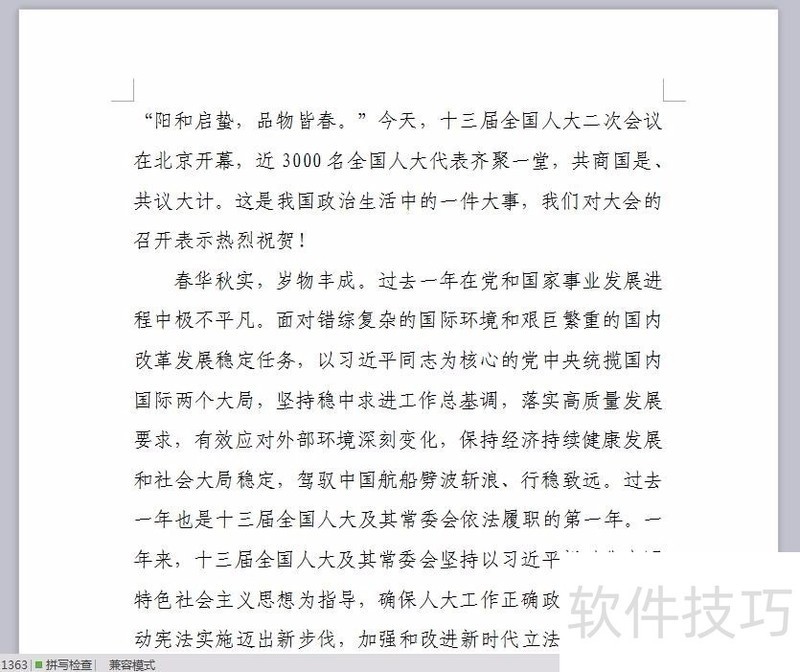
2、 第二步:在菜单栏“页面布局”中找到“分栏”选项。
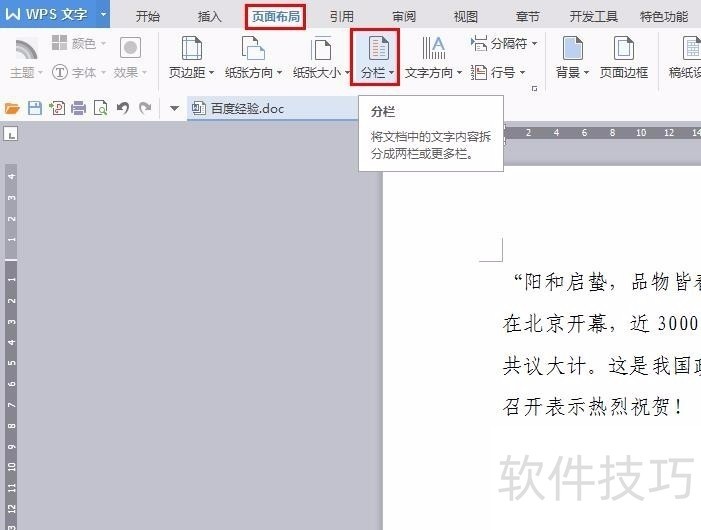
3、 第三步:单击“分栏”右侧的黑色小三角,在下拉菜单中选择所要分的栏目数,这里选择“两栏”。
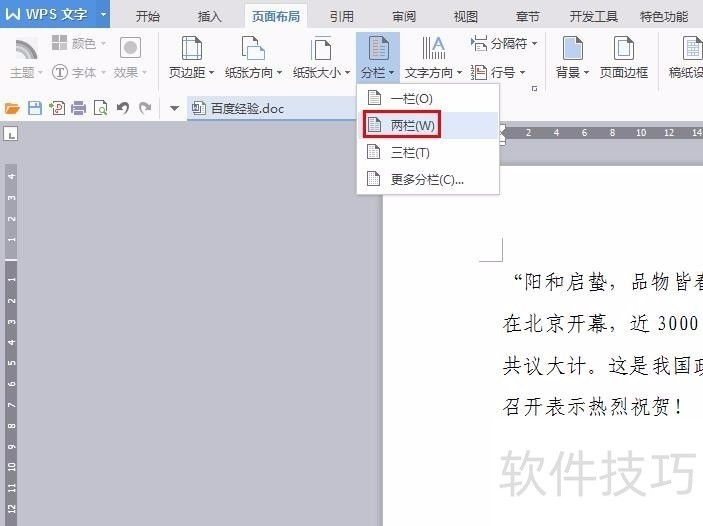
4、 第四步:如下图所示,文字被分成两栏显示。
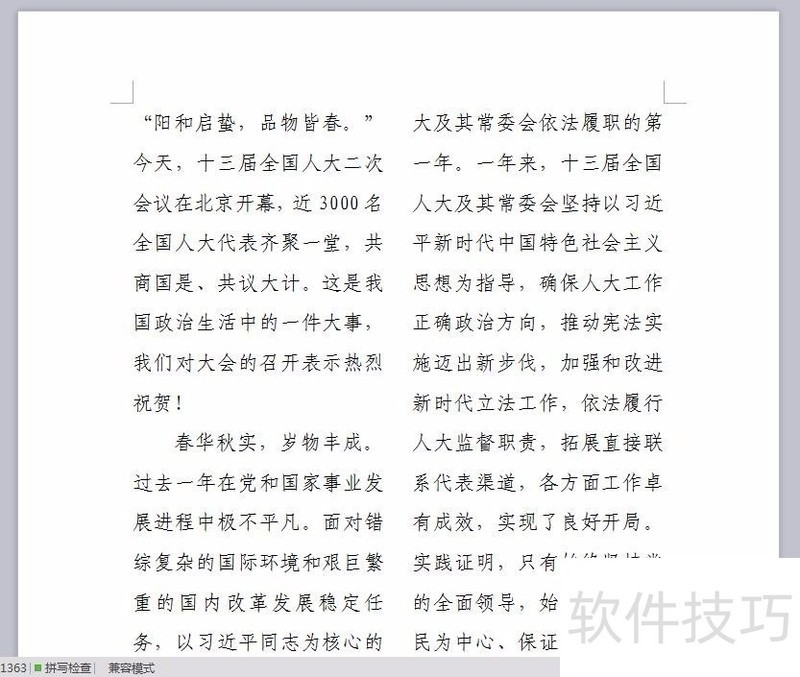
5、 第五步:如果“分栏”下拉菜单中没有可选择的,单击选择“更多分栏”。
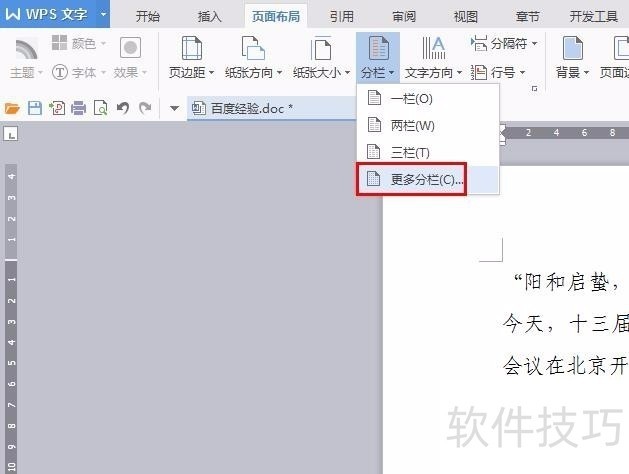
6、 第六步:在弹出的“分栏”对话框中,可以根据自己的需要设置分栏的宽度和间距。

7、 第七步:选择好分栏方式,设置好宽度和间距参数,单击“确定”按钮。
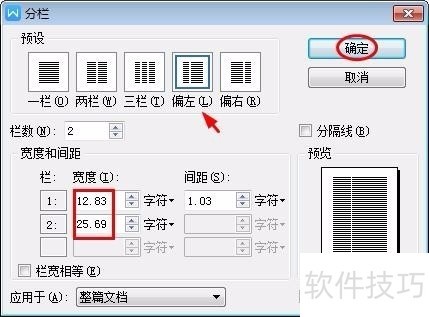
文章标题:wps文档怎么分栏排版
文章链接://www.hpwebtech.com/jiqiao/210760.html
为给用户提供更多有价值信息,ZOL下载站整理发布,如果有侵权请联系删除,转载请保留出处。
- 上一问:WPS表格填充柄几个使用小技巧
- 下一问:office2013电话激活具体步骤
相关软件推荐
其他类似技巧
- 2024-08-26 16:46:02wps文档怎么分栏排版
- 2024-08-26 16:44:01WPS表格填充柄几个使用小技巧
- 2024-08-26 16:42:02WPS文字怎么保存为WPS模板文件
- 2024-08-26 16:39:02如何在WPS的形状中加入倒影效果
- 2024-08-26 16:38:02WPS怎么设置页边距
- 2024-08-26 16:37:02wps表格如何制作折线图
- 2024-08-26 16:36:01wps2019的PPT文档怎么由横版变成竖版
- 2024-08-26 16:35:01如何添加页眉?
- 2024-08-26 16:34:02WPS演示怎么插入背景音乐?
- 2024-08-26 16:33:02WPS文字如何添加着重号?
金山WPS Office软件简介
WPS大大增强用户易用性,供用户根据特定的需求选择使用,并给第三方的插件开发提供便利。ZOL提供wps官方下载免费完整版。软件特性:办公, 由此开始新增首页, 方便您找到常用的办公软件和服务。需要到”WPS云文档”找文件? 不用打开资源管理器, 直接在 WPS 首页里打开就行。当然也少不了最近使用的各类文档和各种工作状... 详细介绍»









